Tässä artikkelissa kuvataan vaiheet, joilla voit ottaa”Projisointi tähän tietokoneeseen“käyttöön tai poistaa sen käytöstä Windows 11:ssä.
Jos haluat katsella muiden tuettujen laitteiden sisältöä langattomasti Windows-koneellasi, voit ottaa peilaus käyttöön, jotta kyseiset laitteet voivat heijastaa Windows 11-tietokoneellesi.
Langattoman näyttösovelluksen avulla voit projisoida tai peilaa puhelin, PC tai Android-laite tietokoneen näyttöön ja ohjaa sitä näppäimistön, hiiren ja muiden laitteiden avulla.
Huomaa, että tarvitset Miracastia tukevan laitteen voi peilata sovelluksesi ja sisältösi toiselta laitteelta PC-näytöllä näkyväksi.
Alla kerrotaan, kuinka voit ottaa käyttöön tai poistaa käytöstä projisoinnin tähän tietokoneeseen Windows 11:ssä.
Käytön ottaminen käyttöön. tai projisointi tähän tietokoneeseen Windows 11:ssä
Kuten yllä on kuvattu, voit ottaa käyttöön projisoinnin tähän tietokoneeseen Windowsissa, jotta muut laitteet voivat heijastaa Windows 11-tietokoneeseesi.
Jos Jos et halua muiden laitteiden heijastavan tietokoneellesi, voit poistaa tämän ominaisuuden käytöstä Windows 11:ssä.
Windows 11:ssä on keskitetty sijainti useille sen asetuksille. Järjestelmän määrityksistä uusien käyttäjien luomiseen ja Windowsin päivittämiseen, kaikki voidaan tehdä sen Järjestelmäasetukset -ruudusta.
Järjestelmäasetuksiin pääset käyttämällä Windows-näppäintä. + i pikakuvake tai napsauta Aloita ==> Asetukset alla olevan kuvan mukaisesti:
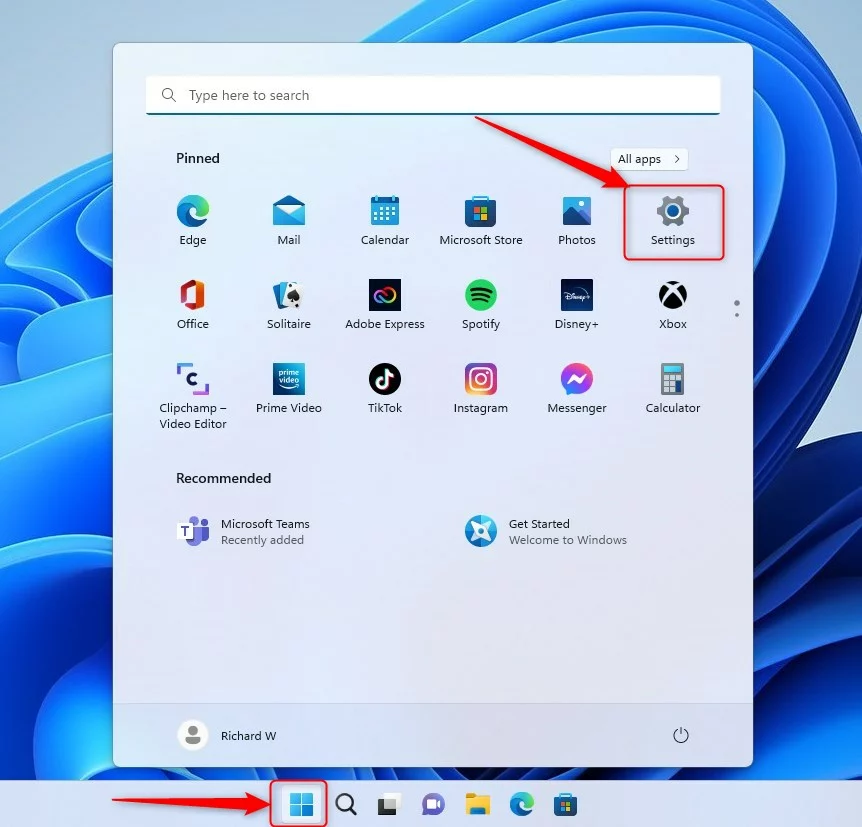
Vaihtoehtoisesti voit käyttää hakukenttää tehtäväpalkkiin ja etsi Asetukset. Avaa se sitten valitsemalla se.
Windowsin asetusruudun pitäisi näyttää samanlaiselta kuin alla oleva kuva. Napsauta Windowsin Asetukset-sovelluksessa Järjestelmä vasemmalla.

Valitse oikealta laajennettava Projisoidaan tälle tietokoneelle-ruutu.
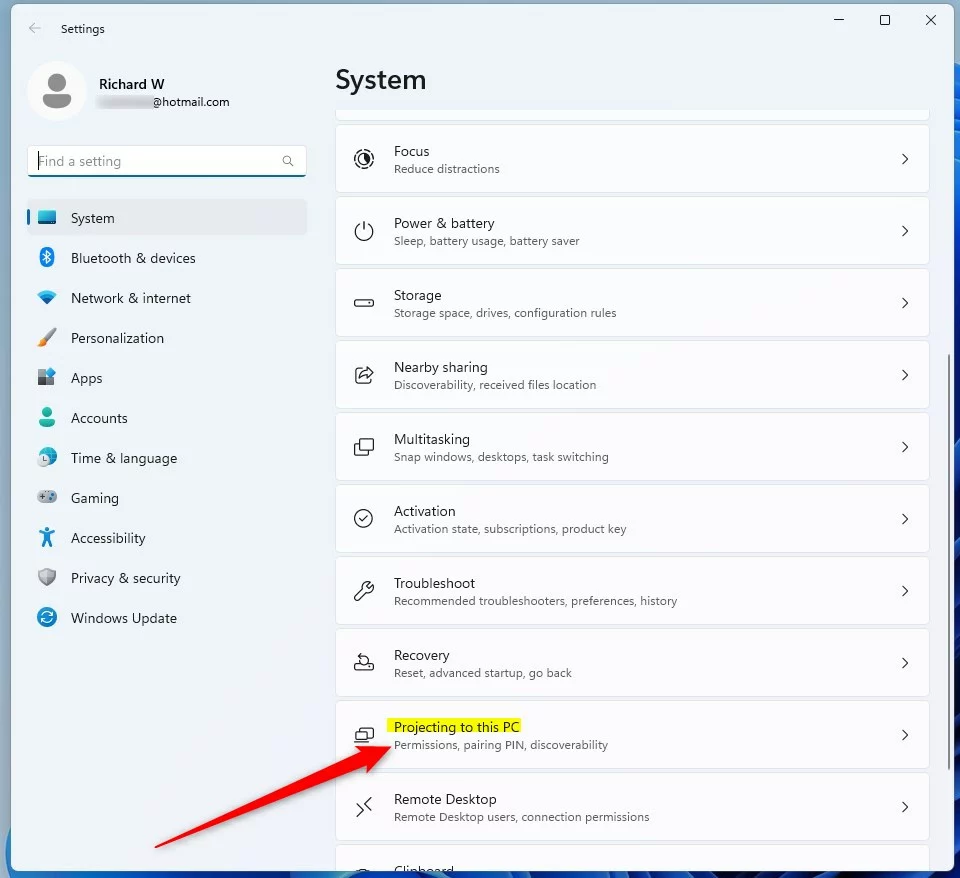
Valitse Järjestelmä-> Projisointi tähän tietokoneeseen asetuspaneelin avattavasta valikosta:
Saatavilla kaikkialla suojatuissa verkoissa >Saatavilla kaikkiallaAina pois päältä (suositus) 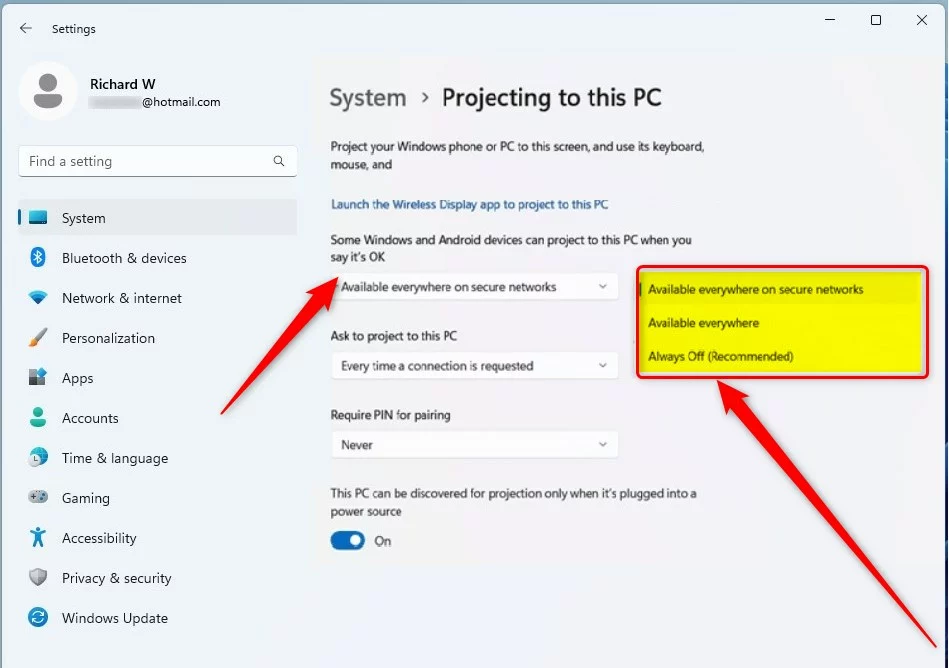
Valitse Saatavilla kaikkialla, niin muut laitteet voi projisoida siihen.
Jos valitset Aina pois päältä, mikään laite ei projisoi tietokoneellesi.
Sen pitäisi onnistua!
Johtopäätös:
Tämä viesti osoitti, kuinka voit ottaa käyttöön tai poistaa käytöstä projisoinnin tähän tietokoneeseen Windows 11:ssä. Jos löydät yllä olevan virheen tai sinulla on lisättävää, käytä alla olevaa kommenttilomaketta.